小伙伴们在删除某些文件/文件夹或想要打开C盘下某些文件夹时,会经常遇到权限不足的问题吧?说起来,Windows的权限一直是个问题,举个例子吧,就像我们日常使用的管理员账户虽然拥有绝大部分使用权限,但在某些时候还是抵不过直接使用Administrator,更别说它上面还有个Trustedinstaller了。
不过就算把这些账户都折腾出来,对于要求固定“权限”的文件还是没辙,所以呢,相对简单的方式,就是不折腾,遇到权限请求的时候单独给它们就好(对于经常折腾注册表的小伙伴尤为适用)。
在需要特殊权限的文件或文件夹上用鼠标右键选择属性。
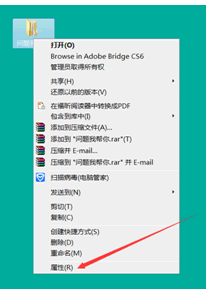
选择安全选项卡后,点击下面的“高级”。
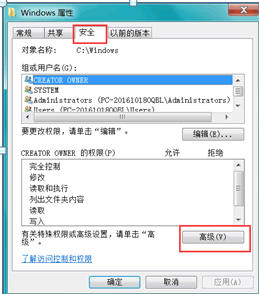
嗯,这个时候就来到了极为高端的“高级安全设置”了。从这个界面我们能看到当前系统所有具有对该文件/文件夹操作权限的账号名称,想要进一步获取更高的权限,就要点击“更改权限”。
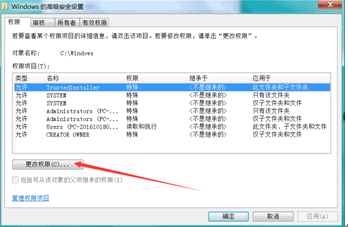
如果是首次操作的话,会弹出各种确认,该怎么做就不说了。
在接下来的弹出窗中,需要在下方的空白处填入当前系统的用户名,然后点击“检查名称”,此时,你授予所有权的人员的帐户将显示在框中,单击“确定”。
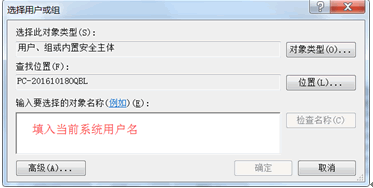
最后,如果大家想要继续操作该文件夹的子文件夹(获取注册表项和分支操作权限也按此操作),可以勾选“替换自容器和对象的所有者”。
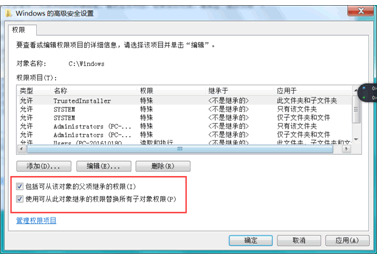
这样一来,想要修改、删除还是其他操作,都可以畅通无阻了,不用担心调出Administrator账户可能会对系统安全造成影响,也不会因为当前账户权限不足等问题,做不了我们想做的事情。
|